
Cómo realizar Cherry-Pick en Git sin hacer commit

Si eres un programador que trabaja con Git, debes saber que hay momentos en los que deseas aplicar un cambio específico de una rama a otra. Para este caso, Git cuenta con la función de Cherry-Pick. Sin embargo, en ocasiones no deseas realizar una confirmación inmediata después de aplicar el cambio. ¿Cómo hacerlo? Aquí te enseñamos cómo realizar Cherry-Pick en Git sin hacer commit.
Qué es Cherry-Pick
Antes de profundizar en el proceso de realizar Cherry-Pick en Git sin hacer commit, es importante entender qué es exactamente esta función. Cherry-Pick es una función de Git que permite copiar un conjunto específico de cambios de una rama a otra. De esta forma, puedes aprovechar el trabajo anterior sin tener que escribir el mismo código dos veces.
Cómo realizar Cherry-Pick sin hacer commit
Para realizar Cherry-Pick en Git sin hacer commit, debes seguir los siguientes pasos:
- Asegúrate de estar en la rama correcta en la que deseas aplicar el cambio. Por ejemplo, si deseas aplicar un cambio de la rama "feature-1" a la rama "develop", debes estar en la rama "develop".
- Obtén el hash del commit que deseas copiar. Por ejemplo, si el hash del commit que deseas copiar es "abcdefg", utiliza el siguiente comando:
git cherry-pick abcdefg -n. - Agrega el flag
-nal comando para que no se haga commit inmediatamente después de aplicar el cambio. De esta forma, Git agregará los cambios a tu working copy y tendrás la oportunidad de revisarlos y hacer los cambios necesarios antes de realizar la confirmación. - Realiza los cambios necesarios en tu working copy y verifica que se han agregado correctamente.
- Realiza la confirmación de los cambios utilizando el comando
git commit.
Ejemplo de Cherry-Pick sin hacer commit
Supongamos que tienes dos ramas: "feature-1" y "develop". En la rama "feature-1", has realizado un cambio específico que deseas aplicar en la rama "develop". Para hacerlo, sigue los siguientes pasos:
- Ubícate en la rama "develop".
- Obtén el hash del commit que deseas copiar en la rama "develop". Supongamos que el hash es "abcdefg". Para realizar Cherry-Pick en la rama "develop" sin hacer commit inmediatamente, utiliza el siguiente comando:
git cherry-pick abcdefg -n. - Realiza los cambios que deseas en tu working copy.
- Cuando estés seguro de que deseas confirmar los cambios, utiliza el comando
git commit.
Conclusión
El proceso de Cherry-Pick en Git es muy útil cuando deseas aplicar un cambio específico de una rama a otra. Sin embargo, a veces deseas revisar los cambios antes de confirmarlos. En este artículo, te hemos enseñado cómo realizar Cherry-Pick en Git sin hacer commit. De esta forma, puedes tener mayor control sobre los cambios que aplicas en tu repositorio.
Preguntas frecuentes
¿Qué es Cherry-Pick en Git?
Cherry-Pick en Git es una función que permite copiar un conjunto específico de cambios de una rama a otra.
¿Por qué es importante realizar Cherry-Pick en Git?
Realizar Cherry-Pick en Git es importante porque te permite aprovechar el trabajo anterior sin tener que escribir el mismo código dos veces.
¿Cómo puedo obtener el hash del commit que deseo copiar?
Para obtener el hash del commit que deseas copiar, utiliza el comando git log. El hash estará disponible en la lista de commits.
¿Por qué debo utilizar el flag -n al realizar Cherry-Pick en Git sin hacer commit?
Debes utilizar el flag -n al realizar Cherry-Pick en Git sin hacer commit para que Git agregue los cambios a tu working copy y te permita revisarlos y hacer los cambios necesarios antes de realizar la confirmación.








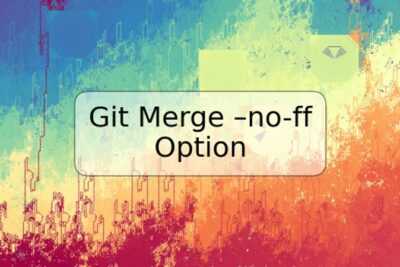



Deja una respuesta